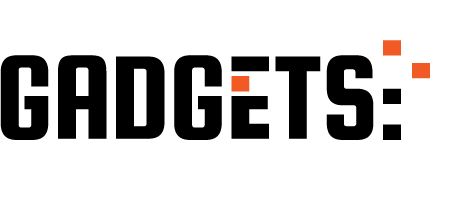अपने इको स्पीकर को इस आसान गाइड के साथ एक फैक्ट्री रीसेट दें
यदि चीजें गलत हो जाती हैं, तो आपको चीजों को ट्रैक पर वापस लाने के लिए अपने अमेज़ॅन इको स्पीकर को रीसेट करने की आवश्यकता हो सकती है। एलेक्सा को एक फैक्ट्री रीसेट देना बहुत बार नहीं होना चाहिए, लेकिन, अगर स्मार्ट असिस्टेंट ने खुद को एक कोने में वापस ले लिया है, या आप बस अपने डिवाइस को स्क्रैच से शुरू करने के लिए किसी को देना चाहते हैं, तो यह जानना अच्छा है कि अपनी इको को कैसे रीसेट करें।
समस्या यह है कि इस बात पर निर्भर करता है कि आपके पास एक मानक अमेज़ॅन इको, एक इको शो या एक स्क्रीन के साथ एक इको शो या इको हब, नया इको स्पॉट या कभी लोकप्रिय इको डॉट है।
नीचे, हम प्रत्येक प्रकार के इको डिवाइस से गुजरेंगे – जिसमें इको डॉट और स्क्रीन किए गए इको मॉडल भी शामिल हैं – और आपको एलेक्सा को रीसेट करने के तरीके के बारे में कम जानकारी दे रहे हैं। यह सब बहुत सीधा सामान है, सौभाग्य से, और यह सिर्फ टिकट हो सकता है जिसे आपको अपनी इको को वापस ट्रैक पर लाने की आवश्यकता है।

अमेज़ॅन इको और एलेक्सा रीसेट के प्रकार
आप सबसे पहले यह पता लगाना चाहते हैं कि आप किस प्रकार का रीसेट करना चाहते हैं। यदि आपकी इको सिर्फ अनुत्तरदायी प्रतीत होती है, तो आपकी पहली कॉल हमेशा बिजली बंद करने के लिए होनी चाहिए। ऐसा करने के लिए, बस पावर एडाप्टर को पीछे से बाहर खींचें, इसे कुछ सेकंड दें, और फिर इसे वापस प्लग करें।
कभी -कभी रंग लाइट आपका इको स्पीकर चमक रहा है, यह एक सुराग हो सकता है कि क्या गलत हो सकता है।
यदि आपका एलेक्सा स्पीकर अभी भी काम नहीं कर रहा है, तो इसे नीचे और फिर से संचालित किया गया है, आप एक फैक्ट्री रीसेट करना चाहेंगे। यदि आप इसे बेच रहे हैं, या इसे किसी और को दे रहे हैं, तो आप अपने इको स्पीकर को रीसेट करना चाहेंगे।
एलेक्सा ऐप का उपयोग करके फैक्ट्री रीसेट इको कैसे रीसेट करें
एलेक्सा ऐप के माध्यम से अपने इको स्पीकर को रीसेट करने के लिए फैक्ट्री के कदम वर्षों में बदल गए हैं, इसलिए यह इस बात पर निर्भर करेगा कि आप एलेक्सा के किस संस्करण को चला रहे हैं और आपके इको क्या फर्मवेयर हैं, जो कदम हैं।
हमने सबसे हाल ही में सूचीबद्ध किया है क्योंकि हम में से कई के पास स्वचालित ऐप अपडेट हैं और इसलिए एक अच्छा मौका है कि आपका एलेक्सा ऐप और इको डिवाइस सबसे हालिया सॉफ़्टवेयर चला रहे हैं।
आपको किस चीज़ की ज़रूरत पड़ेगी
- आपका अमेज़ॅन इको डिवाइस
- आप स्मार्टफोन
- एलेक्सा ऐप
लघु संस्करण
इन चरणों का पालन करके अपने iOS या Android स्मार्टफोन पर एलेक्सा ऐप का उपयोग करके अपने इको डिवाइस को रीसेट करें और रीसेट करें। अपने विशिष्ट इको स्मार्ट स्पीकर के लिए इन चरणों के नीचे सूचीबद्ध विधि का उपयोग करके एक भौतिक हार्ड रीसेट करना सुनिश्चित करें।
-
स्टेप 1।
एलेक्सा ऐप खोलें और उपकरणों के लिए सिर
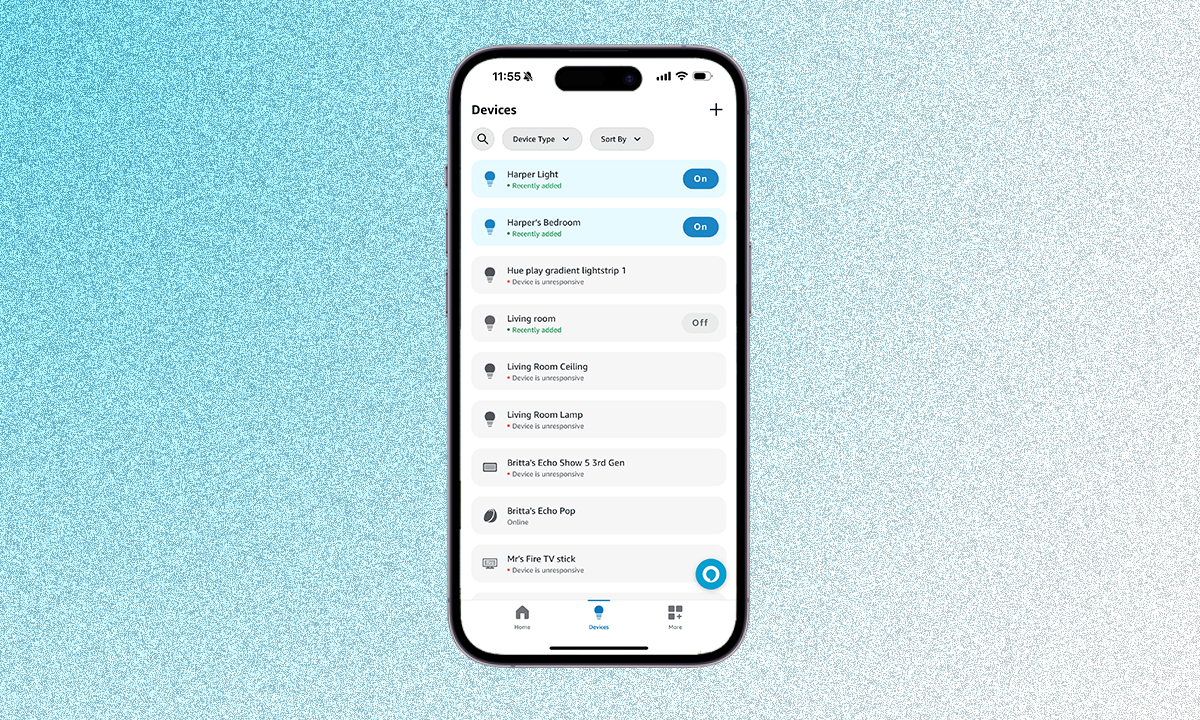
आप सबसे पहले एलेक्सा ऐप खोलना चाहेंगे। यहां से, अपनी स्क्रीन के नीचे केंद्र में ‘डिवाइस’ टैब पर टैप करें। यह आपके सभी एलेक्सा उपकरणों और आपके इको डिवाइसों की एक सूची को खींच लेगा।
-
चरण दो।
इको डिवाइस की सेटिंग्स के लिए सिर आप फैक्ट्री आराम करना चाहते हैं
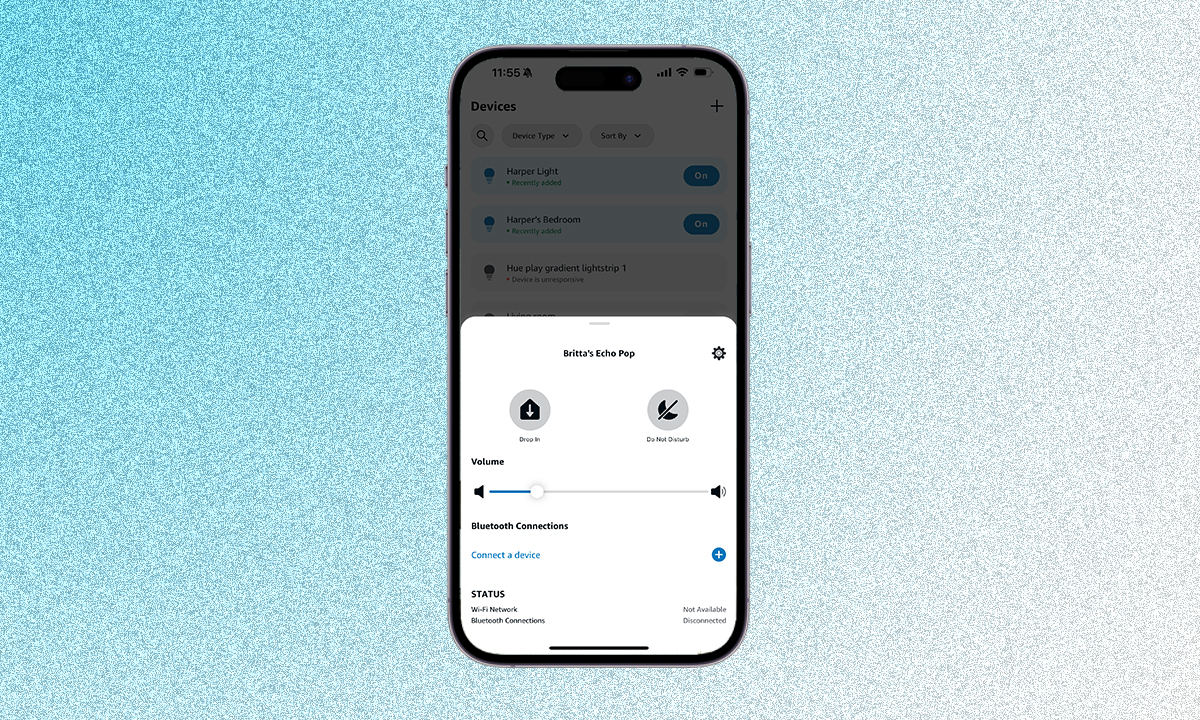
उपकरणों की सूची से, उस इको डिवाइस का चयन करें जिसे आप फ़ैक्टरी रीसेट करना चाहते हैं। जब आप उस पर टैप करते हैं, तो आपको एक सेटिंग्स कॉग दिखाई देगा, आप सेटिंग्स को खोलने के लिए उस पर टैप करना चाहते हैं और उन विकल्पों को प्राप्त करना चाहते हैं जिनकी आपको आवश्यकता है।
-
चरण 3।
डेरेगिस्टर चुनें
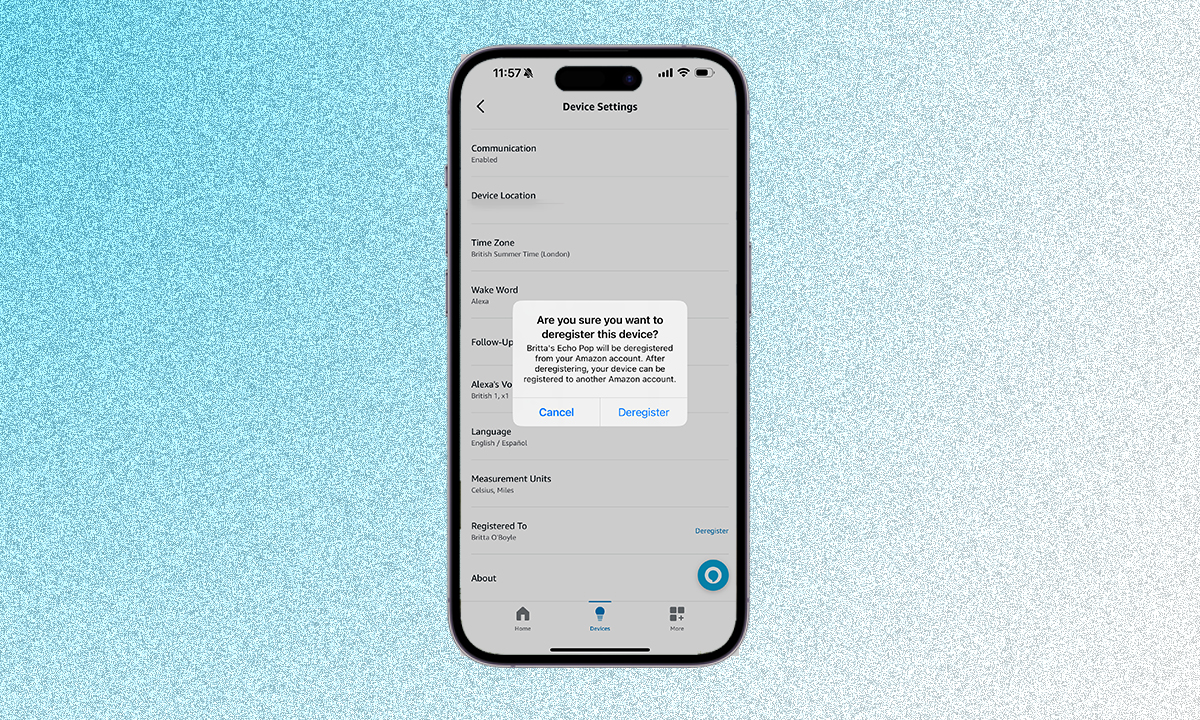
यदि आप एलेक्सा ऐप का नवीनतम संस्करण चला रहे हैं, तो आपको सेटिंग्स मेनू को नीचे स्क्रॉल करने पर अपने इको डिवाइस को ‘डेरेजिस्टर’ करने का विकल्प दिखाई देगा। पहले इस विकल्प को ‘फैक्ट्री रीसेट’ कहा जाता था, इसलिए आप देख सकते हैं कि आप किस सॉफ़्टवेयर संस्करण को चला रहे हैं। किसी भी तरह से, आपको डी-पंजीकरण की पुष्टि करने या रीसेट की पुष्टि करने की आवश्यकता होगी।
इको स्पीकर पर फैक्ट्री रीसेट बटन
एक बार जब आप एलेक्सा ऐप के माध्यम से अपने इको डिवाइस को deregistered कर लेते हैं, तो आप यह सुनिश्चित करना चाहते हैं कि आप इसे भी हार्ड रीसेट करें। बस सुनिश्चित करने के लिए। हमने आपके द्वारा किए गए इको डिवाइस के आधार पर, नीचे किए गए विभिन्न विभिन्न तरीकों को सूचीबद्ध किया है।
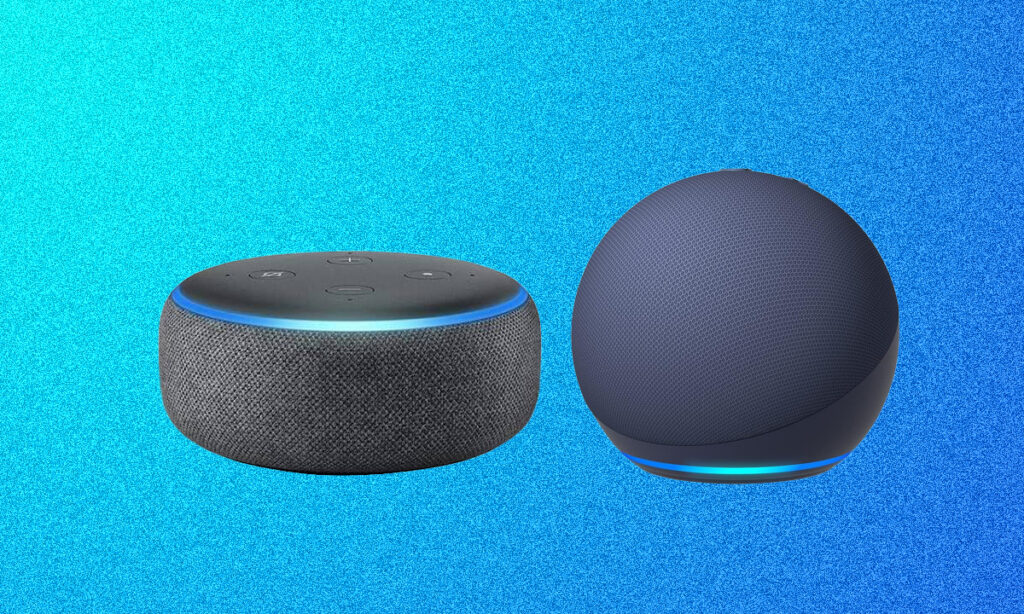
अमेज़ॅन इको डॉट कैसे रीसेट करें (दूसरा जीन, तीसरा जीन, 4 वां जीन, 5 वां जीन)
अमेज़ॅन इको को रीसेट करना डिवाइस के प्रकार के आधार पर भिन्न होता है – और यह एक ही मॉडल की विभिन्न पीढ़ियों के लिए भी सही है।
- रीसेट करने के लिए अमेज़ॅन इको डॉट दूसरी पीढ़ीएक ही समय में माइक्रोफोन ऑफ और वॉल्यूम डाउन बटन दबाएं। तब तक प्रतीक्षा करें जब तक कि लाइट रिंग नारंगी न हो जाए, जिसमें लगभग 20 सेकंड लगना चाहिए।
- रीसेट करने के लिए अमेज़ॅन इको डॉट (तीसरा जीन, 4 वें जीन, 5 वां जीन) या इको डॉट के साथ इको डॉट25 सेकंड के लिए एक्शन बटन दबाए रखें।
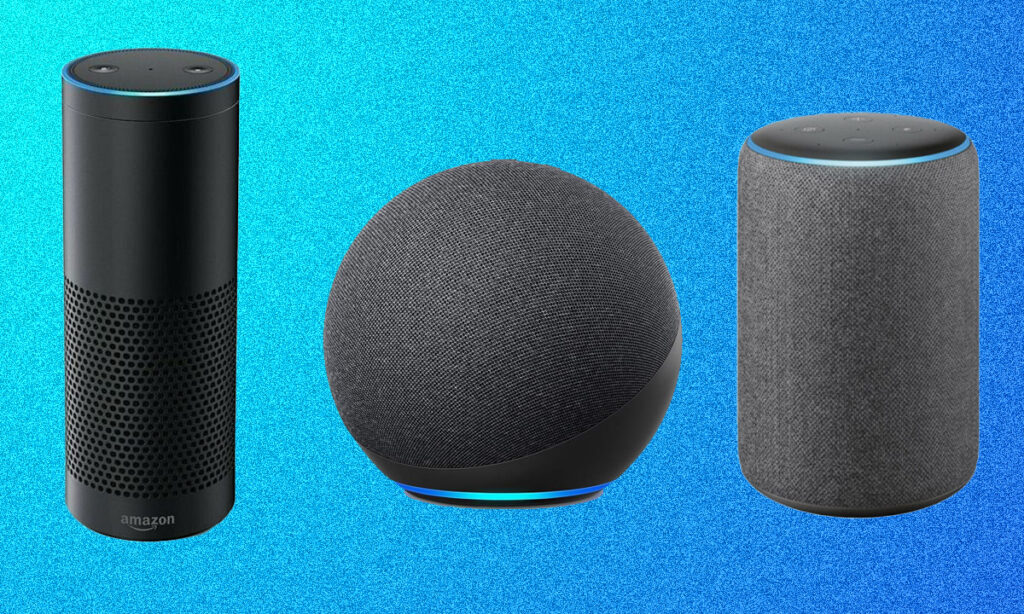
अमेज़ॅन इको को कैसे रीसेट करें (1 जीन, 2 जीन, 3 जी जीन, 4 वें जीन)
इको डॉट के साथ, अपने मानक इको डिवाइस को रीसेट करना इस बात पर निर्भर करता है कि आपके घर में मूल या दूसरी पीढ़ी है या नहीं।
- अपने रीसेट करने के लिए इको (पहली पीढ़ी)रीसेट बटन को दबाने और पकड़ने के लिए एक पेपर क्लिप (या कुछ इसी तरह) का उपयोग करें। हल्की रिंग के लिए प्रतीक्षा करें और फिर से बंद करें।
- अपने रीसेट करने के लिए इको (दूसरी पीढ़ी)एक ही समय में माइक्रोफोन ऑफ और वॉल्यूम डाउन बटन दबाएं। तब तक प्रतीक्षा करें जब तक कि लाइट रिंग नारंगी न हो जाए, जिसे लगभग 20 सेकंड लगना चाहिए।
- रीसेट करने के लिए इको (तीसरी पीढ़ी, चौथी पीढ़ी)25 सेकंड के लिए एक्शन बटन दबाए रखें। लाइट रिंग ऑरेंज को पल्स कर देगी, फिर बंद हो जाएगी। यह फिर वापस आ जाएगा, नीला हो जाएगा, और फिर नारंगी फिर से। यह अब सेटअप के लिए तैयार है।
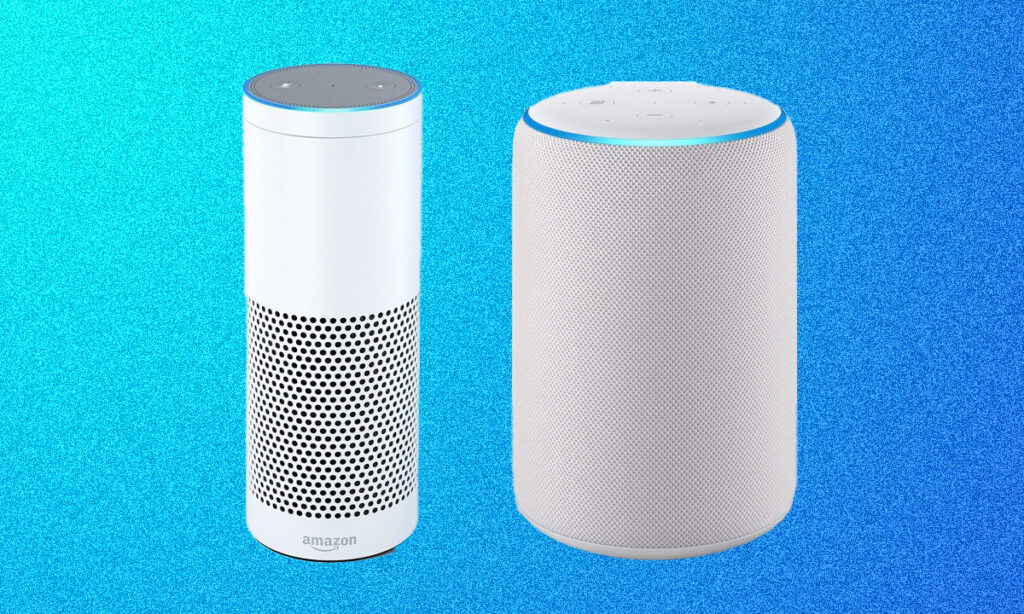
अमेज़ॅन इको प्लस को कैसे रीसेट करें (1 जीन, 2 जीन)
यदि आप इको डिवाइसेस की एक अलग पीढ़ी से काम कर रहे हैं, तो रिबूटिंग प्रक्रिया अलग होने वाली है। यह दो प्रकार के इको प्लस मॉडल के लिए मामला है। यदि आप रीसेट करने का निर्णय लेते हैं तो यह कुछ भी नहीं है कि आप अपने स्मार्ट होम डिवाइस कनेक्शन को नहीं खोएंगे।
- अपने रीसेट करने के लिए पहली पीढ़ी की इको प्लसएक बार रीसेट बटन को दबाने के लिए एक पेपर क्लिप (या कुछ इसी तरह) का उपयोग करें और जल्दी से रिलीज़ करें। हल्की रिंग के लिए प्रतीक्षा करें और फिर से बंद करें।
- अपने रीसेट करने के लिए दूसरी पीढ़ी की इको प्लस20 सेकंड के लिए एक्शन बटन दबाए रखें। हल्की रिंग के लिए प्रतीक्षा करें और फिर से बंद करें।
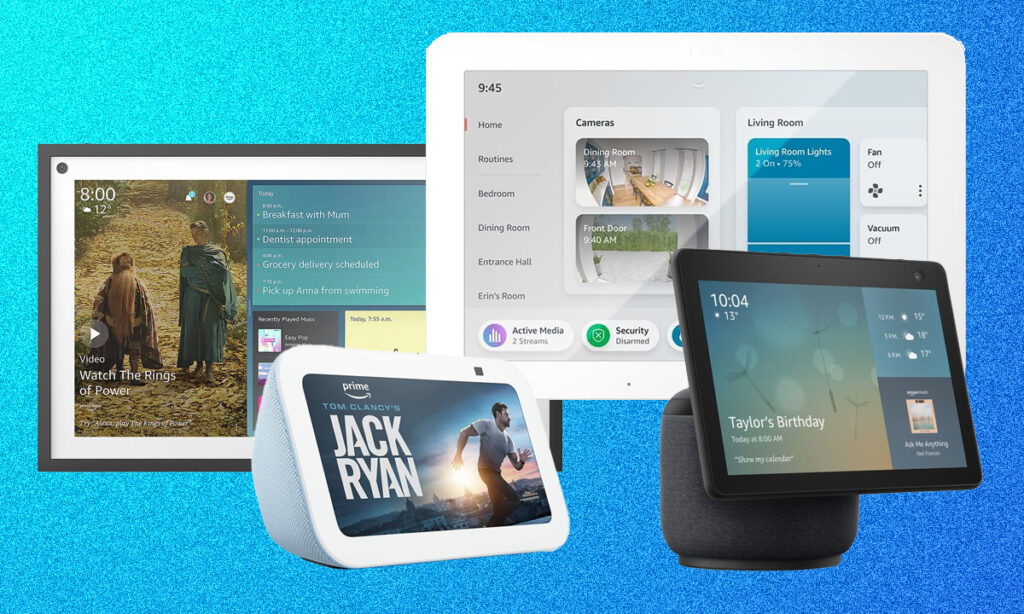
अमेज़ॅन इको शो, इको शो 5, इको शो 8, इको शो 10, इको शो 15, इको शो 15, इको शो 21, इको हब या इको स्पॉट कैसे रीसेट करें
यदि आपके पास एक स्क्रीन के साथ एक इको स्पीकर है, चाहे आपके पास एक इको स्पॉट हो, तो इको शो मॉडल में से एक जैसे कि इको शो 15 या शो 21, या इको हब, चीजें थोड़ी बदल जाती हैं।
यदि आपके पास दूसरी पीढ़ी के इको शो या नए हैं, तो आप निश्चित रूप से, अपने बाहरी स्मार्ट होम डिवाइस से कनेक्ट करने के लिए अंतर्निहित ज़िग्बी चिप का उपयोग कर सकते हैं-और आप उन कनेक्शनों को कैसे प्रभावित करते हैं।
- अपने रीसेट करने के लिए दूसरी पीढ़ी की इको शो अपने स्मार्ट होम डिवाइस कनेक्शन को खोने के बिना, कहें, “एलेक्सा, सेटिंग्स पर जाएं,” या स्क्रीन के ऊपर से नीचे स्वाइप करें और ‘सेटिंग्स’ का चयन करें। वहां से, ‘डिवाइस विकल्प’ का चयन करें, और फिर ‘फ़ैक्टरी डिफॉल्ट्स को रीसेट करें’, लेकिन ‘स्मार्ट होम डिवाइस कनेक्शन’ को बनाए रखें। के लिए समान चरणों का पालन करें इको शो 5, शो 8, शो 10, इको शो 15 और इको हब।
- अपने रीसेट करने के लिए पहली पीढ़ी की इको शो या इको स्पॉट अपनी फैक्ट्री सेटिंग्स के लिए, कहें, “एलेक्सा, सेटिंग्स पर जाएं,” या स्क्रीन के ऊपर से नीचे स्वाइप करें और ‘सेटिंग्स’ का चयन करें। फिर, ‘डिवाइस विकल्प’ का चयन करें, और फिर ‘फ़ैक्टरी डिफॉल्ट्स को रीसेट करें’। यह डिवाइस पर आपकी सभी व्यक्तिगत जानकारी और सेटिंग्स को मिटा देता है।
- आप अपने रीसेट करने के लिए निम्न विधि का भी उपयोग कर सकते हैं इको शो: 15 सेकंड के लिए म्यूट और वॉल्यूम डाउन बटन को दबाए रखें जब तक कि अमेज़ॅन लोगो डिस्प्ले पर चमकता है (आप यह भी देख सकते हैं कि यह “फैक्ट्री रीसेट मोड” नीचे के कोने में भी कहता है)।
- आराम करने के लिए इको हब बटन का उपयोग करके, डिवाइस को पुनरारंभ करने तक 5-10 सेकंड के लिए म्यूट बटन दबाएं और दबाए रखें।
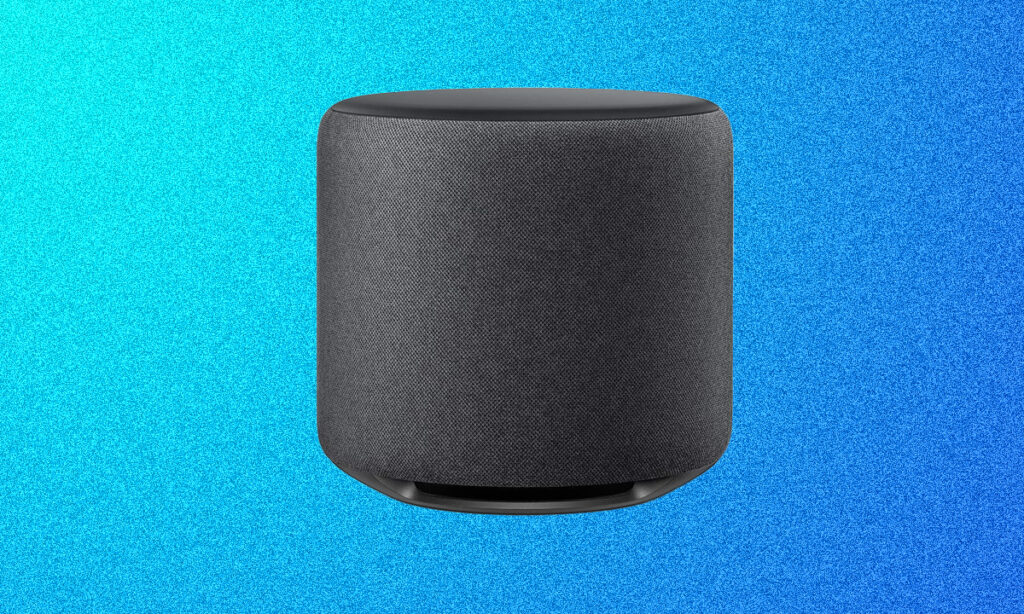
अमेज़ॅन इको सब कैसे रीसेट करें
यह देखते हुए कि इको उप को सही होने के लिए कुछ अतिरिक्त सेटअप की आवश्यकता होती है, और इसे आपके इको, इको प्लस या इको के साथ सिंक करने की आवश्यकता होगी, एक मौका है कि आपको हर बार और फिर से रीसेट करने की आवश्यकता होगी।
- रीसेट करने के लिए गूंज उप25 सेकंड के लिए पावर कॉर्ड के ठीक ऊपर स्थित एक्शन बटन को दबाए रखें।
(टैगस्टोट्रांसलेट) अमेज़ॅन एलेक्सा